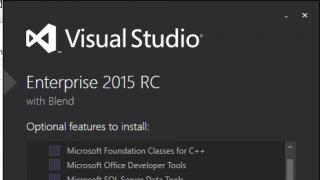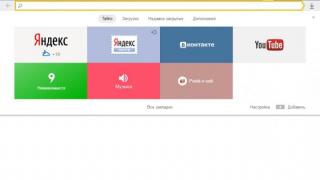Mnogi ljudi žele da naprave računar za igre u 2017. godini, a da pritom ostanu u okviru malog budžeta. Ali ovo je vrlo teška stvar, zbog cijene kompjuterske komponente raste svake godine, kao i zahtjevi igara u pogledu performansi računara. Istovremeno, želim da napravim računar čiji će hardver ostati relevantan još najmanje nekoliko godina, jer nije isplativo svake godine ulagati u njegovu modernizaciju, a ne može to svako da priušti. U našem materijalu ćete naučiti koji su dijelovi najvažniji u igrama i kako sastaviti jeftin kompjuter za igranje.
CPU
Prvi korak je odlučivanje o izboru procesora - najviše važan element kompjuter koji je odgovoran za sve računarski procesi. Morate birati između dva proizvoda širom svijeta poznatih brendova Intel i AMD. Preporučljivo je pronaći testove performansi na Internetu i međusobno uporediti rezultate. Optimalan izbor po našem mišljenju je procesor Intel jezgro i5 - njegova snaga je dovoljna za sve igre i brz rad operativni sistem.

Što je viša generacija procesora, to bolje performanse, uzmite to u obzir pri odabiru. Da biste napravili moćan proračunski računar za igre, možete koristiti i5 7500 - praktično vrhunsko rješenje u liniji, koje se dobro nosi sa zadacima koji zahtijevaju velike resurse. Naravno, Intel core i7 procesori će biti bolji, ali povećanje performansi kod njih nije tako veliko kao preplaćanje. AMD Athlon II X4 640 će biti odlično rješenje za montažu proračunski računar, iako je po svojim mogućnostima inferioran u odnosu na rješenja iz Intela.
Odabir matične ploče
Morate pronaći matičnu ploču koja će podržavati format odabranog procesora. Prilikom odabira potrebno je obratiti pažnju na utičnicu procesora (na primjer, za povezivanje Intel i5 potreban vam je LGA 1151 socket). Standard slotova za RAM, njihov broj i učestalost. Mogu postojati i dodatni konektori, na koje vrijedi obratiti pažnju kako biste odabrali matičnu ploču s odgovarajućom funkcionalnošću.

RAM
Izrada kompjutera za igre 2017 optimalno rešenje Postojaće standardni DD4 RAM kapaciteta 8 ili 16 GB. Jednostavno, nema potrebe za većim volumenom, i sve će tako letjeti. Ali 4 GB neće biti dovoljno za moderne igre, pogotovo jer dio memorije troši sistem. Potrebno je da odaberete količinu RAM-a na osnovu vašeg budžeta - što više instalirate, brže će se igre učitavati i sučelje će raditi glatko. Ali imajte na umu da ako u budućnosti želite proširiti volumen, onda morate instalirati šipku sa sličnom frekvencijom i po mogućnosti istog proizvođača, inače se može pokazati nekompatibilnom. Bolje je izabrati memoriju sa maksimalna frekvencija, o tome u velikoj mjeri zavisi i njegov učinak. Kada odlučujete kako da napravite jeftin računar za igre 2017, morate biti sigurni da je odabrani RAM standard podržan matična ploča.

Imajte na umu da ako postavite nivo RAM-a na više od 3 GB, tada operativni sistem mora imati 64-bitnu arhitekturu. U suprotnom, bez obzira koliko memorije instalirate, neće biti dostupno više od tri.
video kartica - najvažniji detalj tokom montaže kompjuter za igranje
Pitanje kako napraviti dobar kompjuter za igre nemoguće je zamisliti bez odabira video kartice koja je odgovorna za obradu grafike u igricama. Video kartica i procesor su najskuplji dijelovi o kojima najviše zavise performanse igara. Prilikom odabira, bolje je pročitati recenzije, jer proizvođači nude ogroman izbor modela koji se uvelike razlikuju u svojim mogućnostima. Dovoljno za proračunat PC Nvidia GeForce 1050 Ti sa 4 GB memorije. Ali unutra U poslednje vreme S video karticama nije sve tako jednostavno - otkupljuju ih rudari, a ako ih uspijete pronaći na prodaji, onda koštaju mnogo više nego što bi trebali. Ovo se odnosi na cijelo tržište video kartica. Ako imate veliki budžet, obratite pažnju na Nvidia Geforce 1060, 1070 i 1080 kartice - vrhunska rješenja danas, kupovinom kojih ćete dobiti maksimalne performanse.

Kada odlučujete kako sami sastaviti računar za igre, možete obratiti pažnju i na jeftinija rješenja ATI ili Nvidia. Prilikom odabira uzmite u obzir konektor na koji je povezana video kartica. DDR5 je u prednosti - ovo najnoviji format, koji je opremljen sa skoro svim matičnim pločama. Stoga je bolje da se odlučite za njega; DDR3 će vremenom postajati sve manje popularan dok potpuno ne izumre. I zapamtite da veći broj modela ne znači uvijek da je bolji. Morate pogledati recenzije i poređenja testova performansi na posebnim stranicama.
Odabir pogona
Najbolja opcija danas je korištenje SSD diska uparen sa standardnim. Sistem je instaliran na prvom, što daje primjetan porast produktivnosti. Ali zbog visoke cijene, bit će neisplativo kupiti SSD velikog kapaciteta, što znači da s vremenom više nećete moći pohraniti sve datoteke na njega.

Ovdje se štedi standard hard disk koji košta znatno manje. Dakle, za 3000-4000 rubalja možete kupiti hard disk od 1 TB, dok za isti iznos možete pronaći SSD maksimum za 128 GB. Opet, kada odlučujete kako jeftino napraviti dobar kompjuter za igre u 2017. godini, trebali biste pročitati recenzije i obratiti pažnju na karakteristike kao što je brzina rotacije. Mora biti najmanje 7200 o/min. Brzina pisanja i čitanja podataka ovisi o ovom parametru. Brzo skladištenje promovira ubrzana aktivacija igre i također smanjuje vrijeme instalacije.
pogonska jedinica
Kada razmišljate o tome kako sami sastaviti računar za igre u 2017. godini, morate izračunati potrebna snaga napajanje. Da biste to učinili, morate pogledati u specifikacijama koliko energije troši svaki dio računara, zbrojiti sumu i dodati oko 20% za svaki slučaj. Većina izvora napajanja dolazi sa konektorima od 20 ili 24 pina, provjerite jesu li kompatibilni s vašom matičnom pločom. Ne biste trebali uzimati napajanje uključeno u kućište. U pravilu nije kvalitetan. Za kompjuter za igre trebat će vam opcija sa snagom od najmanje 500 W.
Okvir
Kućište ne samo da treba biti lijepo, već i sadržavati sve konektore potrebne za korištenje. Posebna pažnja treba dati na hlađenje, jer čak i na samom moćna žlezda igre će se usporiti ako se pregrije. Neka kućišta imaju ventilatore od 80 mm, druga imaju ventilatore od 120 mm. Vrhunsko rješenje je sistem fluida hlađenje, ali je neopravdano skupo, pa je bolje da se odlučite za kućište sa 3-4 moćni hladnjaci. Kako snažnije punjenje, to bi sistem hlađenja trebao biti efikasniji.
- Video kartica;
- procesor, hladnjak i termalna pasta;
- RAM;
- matična ploča;
- kućište sa napajanjem;
- Set odvijača.
Uputstvo za sastavljanje personalnog računara od komponenti
1 Pripremite se kompletan set
Pripremimo sve komponente i pogledajmo ih još jednom kako bismo bili sigurni da nismo ništa zaboravili. Napraviću kompjuter od ovoga.
2 Pripremamatična ploča
Otvorimo kutiju sa matičnom pločom i izvadimo je. Kutija obično sadrži uputstva, disk drajvera, zadnju ploču i kablove za disk i čvrsti disk.
Važno je da ne oštetite matičnu ploču statički elektricitet. Stoga prvo uklonite statički naboj sa sebe, “uzemljite se” prije nego ga podignete. Preporučljivo je ne nositi sintetičku odjeću, a ruke ne smiju biti pretjerano suhe.
 Vađenje matične ploče iz fabričke kutije
Vađenje matične ploče iz fabričke kutije 3 Instalacija centralni procesor
Prva stvar koju trebate učiniti je instalirati CPU(CPU, CPU) u konektor na ploči. Jedan ugao procesora je obično označen trouglom. Isti trougao je također na ploči. Postavljamo procesor tako da se oznake podudaraju. A zatim ga pritisnemo posebnom polugom koja se nalazi na jednoj od ivica sjedišta procesora (utičnice).

4 Instalacija radijator i hladnjak
Sada morate instalirati radijator sa hladnjakom i spojiti ga na konektor za napajanje na ploči. Ako je termalna pasta već nanesena na radijator, onda je spreman za ugradnju. Ako nema termalne paste, ona se mora nanijeti u ravnomjernom, tankom, urednom sloju na površinu koja će biti direktno uz procesor. Zatim postavite radijator na procesor i dobro ga utrljajte tako da se pasta ravnomjerno rasporedi u prostoru između radijatora i procesora. Zatim zatvorite brave za zaključavanje. Pa, posljednji dodir je povezivanje žice ventilatora na konektor za napajanje na matičnoj ploči, obično je označen kao "CPU FAN".

Ovisno o familiji procesora, opcije ugradnje radijatora mogu se neznatno razlikovati od opisanih. Obično je tehnika detaljno opisana u tablici matične ploče; pročitajte je prije početka rada.
5 Instaliranje modula ram memorija
Sljedeći korak je instaliranje RAM modula. Ako imate jedan modul, onda ga postavite u prvi slot. Obično je označen kao "DIMM_A1" ili jednostavno "DIMM_1". Ako postoji više od dva memorijska slota, a postoji nekoliko memorijskih modula, onda ih prvo postavite u utore iste boje: na ovaj način će RAM raditi brže.

6 Instalacija zadnji panel
Sada postavljamo sjajni metal zadnji panel sa rupama za sve konektore. Ugrađuje se iznutra jednostavnim pritiskom prema van.

7 Instalacija matična ploča
Ploča ima rupe za montažu, a kućište ima rupe i nekoliko metalnih postolja, obično najmanje 6 komada. Ovisno o veličini vaše ploče, morate postaviti police u kućište tako da budu ispod montažnih rupa na ploči. Sada stavljamo matičnu ploču u kućište. Ispod svih rupa trebaju biti stupovi. Konektori matične ploče moraju uredno stati u rupe na zadnjoj ploči. Matična ploča pričvršćuje se vijcima na postolje.

8 Instalacija video kartice
Na redu je video kartica. Moderne video kartice obično imaju PCI-Express konektor. Postavljamo ga u utor dok ne klikne i pričvršćujemo ga za stražnji zid vijkom.

9 Instalacija i povezivanje napajanje
Sada spajamo napajanje na matičnu ploču. Prvo povežite veliki 20-pinski dvoredni konektor („8“ na slici) na matičnu ploču. Zatim spojite 4-pinski konektor "7". Može se postaviti pored ili na drugu lokaciju na ploči. Moderan hard disk i DVD uređaj su povezani pomoću konektora tipa "3", stari - pomoću konektora tipa "2". Ako imate moćnu video karticu, tada je potrebno dodatno napajanje - konektori "5" i "6". Konektor tipa "1" se koristi za napajanje starijeg flopi drajva.

10 Povezivanje portova i indikatori
Povezivanje USB portovi, dodatno audio konektori, interni zvučnik i dugmad na prednjoj ploči: dugme za napajanje i ponovno pokretanje, indikatori napajanja čvrstog diska i računara. Obično se ovi konektori nalaze u blizini i označeni na matičnoj ploči ovako: USB, PWR_SW, RST_SW, SPEAKER, HDD_LED, POWER_LED.

Da biste izbjegli greške, pažljivo pročitajte upute za model svoje matične ploče i slijedite ih prilikom povezivanja prednje ploče, tipki i LED indikatora.
11 Veza tvrdi diskovi HDD, CD i DVD pogoni

12 Uključivanje računara i instalaciju drajvera uređaja
Hajde da ponovo proverimo sve i onda upalimo kompjuter. Ako ste prethodno instalirali operativni sistem, on bi se trebao odmah pokrenuti. Naravno, kada ga uključite po prvi put, morat ćete instalirati sve drajvere: prvo na matičnu ploču i sve njene uređaje, a zatim na video karticu.
Kada ga prvi put uključite, preporučljivo je da monitor povežete na ugrađeni video adapter matične ploče, a ne na diskretna video kartica V PCI-Express slot. Zatim, kada su instalirani svi drajveri, prebacite monitor na diskretnu video karticu.

Prije početka rada pročitajte priručnik (instrukcije) za matičnu ploču.
Ako je moguće, nakon montaže žicom uvijte sve žice u jedan snop tako da ništa nepotrebno ne visi, viri ili ometa slobodno kruženje zraka unutar kućišta.
Nakon instaliranja drajvera na matičnu ploču, ponovo pokrenite računar i tek onda instalirajte drajvere na video karticu.
Bilješka
Uvjerite se da niste naelektrisani prije rukovanja bilo kojom komponentom računara. Ako osjetite statičko pražnjenje, navlažite ruke, dodirnite kućište računara ili cijev za centralno grijanje.
Zašto počnite da pravite računar vlastitim rukama? Naravno, za samostalno sastavljanje PC sistemska jedinica morat ćete odabrati sve neophodne komponente za kompjuter i alate.
Komplet za sastavljanje kompjutera
Šta nam je potrebno kada sami sastavljamo računar?
Komplet za sastavljanje kompjutera uključuje:
- matična ploča (MB)
- procesor (CPU)
- Memorija sa slučajnim pristupom (RAM)
- Tvrdi disk (HDD/SSD)
- Napajanje (PSU)
- Video kartica (GPU)
- Kućište PC sistema (CASE)
- optički pogon ( DVD drajv, opciono)
- CPU sistem hlađenja (hladnjak)
Alati koji će vam biti od koristi prilikom sastavljanja računara:
- Odvijač (klips i ravna glava)
- Plastične stezaljke (vezice za kablove)
Pripremljene dijelove i alat najbolje je postaviti na lako dostupno mjesto, tako da je sve pri ruci. Na slici ispod možete vidjeti naš set.
Sastavljanje računara kod kuće od komponenti kupaca
IN u ovom slučaju je sprovedeno sastavljanje računara kod kuće od komponenti kupaca, posao je obavljen kod kuće. Prednost ovoga je što korisnik može pogledajte ceo proces montaže, postavljaju pitanja i dobijaju detaljne odgovore na njih. I već u budućnosti sami izvršite modernizaciju posjedovati PC ili napraviti novi, moćniji računar.
Svakim danom sve više ljudi se pita, kako sami sastaviti kompjuter od komponenti od nule. Sastavljanje računara sami i vlastitim rukama prilično je uzbudljiv i edukativan proces. Samostalna montaža i konfiguracija računara koštaju u proseku 30% manje od kupovine mašine koja je već sastavljena i spremna za upotrebu.
Neki ljudi misle pod kompjuterom sistemska jedinica, ali žurim da vas podsjetim da je sistemska jedinica bez monitora, tastature i miša beskorisna. Samo sa ovim perifernim uređajima postaje potpuno funkcionalan personalni računar.
Šta vam je potrebno za sklapanje računara?
Da biste započeli montažu, morate odabrati novi set dijelova. Nije preporučljivo kupovati polovne dijelove, jer u nedostatku iskustva u postavljanju PC-a mogu nastati poteškoće.
Dakle, šta vam je potrebno da napravite računar? bodove:
- kućište kompjutera,
- pogonska jedinica,
- matična ploča,
- CPU,
- RAM,
- video kartica,
- zvučna kartica,
- DVD pogon,
- HDD,
- monitor,
- tastatura,
- kompjuterski miš.
Koje kućište za računar odabrati?
Odaberite kvalitetno kućište za računar. Potrebno je obratiti pažnju na činjenicu da u trgovinama postoje slučajevi napravljeno u kini, koji su izrađeni od vrlo tankog lima i lako se deformišu pod mehaničkim opterećenjima.
Kućište računara uključuje napajanje i mrežni kabl. Ponekad se kućište i napajanje prodaju zasebno.
Kako odabrati matičnu ploču?
Matične ploče dolaze s integriranim karticama za obradu videa i zvuka. Ove matične ploče se lakše sklapaju i imaju prosječne tehničke parametre.
Ako trebate opremiti svoje računalo snažnijim sredstvima za reprodukciju zvučnih i video informacija, tada trebate koristiti matičnu ploču koja je opremljena utorima za video karticu i zvučnu karticu.
Prilikom odabira matične ploče morate odrediti primarnu namenu računara.
Kako odabrati video karticu?
Nema smisla koristiti skupu video karticu za gledanje vijesti i video informacija na Internetu. Ali ako ste amater kompjuterske igrice sa cool video efektima ili planirate raditi moćni programi video uređivači, onda ne možete bez dobre video kartice.
Prilikom odabira uvijek uzmite u obzir svrhu za koju kupujete video karticu. O tome će ovisiti snaga i cijena video kartice.
Recite prodavcu za šta vam je potrebna video kartica. On će vam pomoći da odaberete pravi model.
Kako odabrati zvučnu karticu?
Pitanje je kako odabrati pravu zvučna kartica, prilično je opsežna, pa ću se ograničiti na osnovne teze.
Zvučne kartice integrisane u matičnu ploču uglavnom imaju dva kanala. Ako planirate da slušate muziku preko pojačala ili prijemnika, onda kupite višekanalnu zvučnu karticu. Ima onih koji podržavaju ozvučenje 5.1 i 7.1, kada sistem ima nekoliko zvučnika i subwoofer.
Postoje interne zvučne kartice koje se ubacuju u konektor na matičnoj ploči i eksterne koje se mogu povezati sa računarom preko USB ili Firewire konektora. Iako su ove druge zvučne kartice više profesionalnog nivoa, koje koriste tonski inženjeri, DJ-evi i elektronski muzičari.
Prije svega, da biste odgovorili na pitanje kako odabrati zvučnu karticu, zapitajte se zašto vam je u principu potrebna zvučna kartica, a zatim potražite model koji zadovoljava vaše kriterije.
Kako odabrati RAM?
Da biste kupili odgovarajući RAM, prvo morate odlučiti o njegovom volumenu. Za običan savremeni računar dovoljno je 4 GB. Računar za igre zahteva najmanje 8 GB.
Takođe je važno znati tip RAM konektora na vašoj matičnoj ploči. U posljednje vrijeme uglavnom možete pronaći samo DDR3, ali općenito možete pronaći sljedeće tipove konektora:
Tip RAM konektora obično je naveden u opisu matične ploče. U svakom slučaju, provjerite u trgovini da li mogu zamijeniti memoriju koju kupujete za drugu vrstu memorije istog kapaciteta ako pogriješite u odabiru vrste memorije.
RAM kartice su osjetljive na statička naelektrisanja, pa se ne preporučuje da ih raspakujete i držite u otvorena forma do ugradnje. Prije ugradnje, preporučuje se da dodirnete metalno kućište kako biste uklonili nagomilani statički naboj.
HDD
Informacije koje se nalaze na tvrdom disku također zahtijevaju određenu količinu prostora. Ovisno o vašim namjenama, možda će vam trebati dodatna memorija.
Za naporno raditi 500 GB disk – najbolja opcija. Ako ćete igrati igrice ili preuzimati filmove na svoj tvrdi disk Blu-ray format, a bit će ih puno, onda možete sigurno uzeti tvrdi disk od 1 terabajta. Radije uzimam tvrdi diskovi Seagate Barracuda.
DVD uređaji
DVD uređaji se razlikuju po proizvođaču i cijeni, inače su standardni. Oni su uglavnom potrebni za instaliranje programa i drajvera za hardver početna faza postavke računara. Dalje, ako se povežete brzi internet Najvjerovatnije ćete rijetko koristiti DVD uređaj.
Kako odabrati procesor?
Snaga procesora je ranije zavisila samo od frekvencija sata. Što je viša frekvencija, to snažniji procesor. Ali sada je dodat faktor kao što je broj procesorskih jezgara. Što je procesor moćniji, to je veća brzina računara. Matična ploča mora podržavati platformu ili socket procesora koji odaberete. Stoga ih je bolje odabrati zajedno i unaprijed.
Odgovor na pitanje kako odabrati procesor zavisi opet od toga za šta ćete koristiti računar.
Monitor, tastatura, miš
Kod mene radi dosta dugo i uspješno monitor širokog ekrana Phillips, bežični Logitech miš MX Performance Mouse i najviše običan USB tastatura.
Ali izbor ovih perifernih uređaja Prepuštam to vama lični ukus. Broj mišljenja i opcija ovdje je ogroman. Preporučujem da uzmete jednostavne, ali pouzdane.
Sastavljanje računara vlastitim rukama: Kako sami sastaviti računar?
Važan savjet:
Dok sami sastavljate računar, ne preporučuje se nošenje sintetičke odjeće koja kondenzira elektrostatički naboj. Elektrostatički napon je štetan za mikro kola. Stoga bi trebali koristiti odjeću od pamučne tkanine.
Dakle, kako sami napraviti računar? Sastavljanje računara počinje ugradnjom procesora i radijatora sa ventilatorom na matičnu ploču. Procesor je ugrađen u socket i osiguran polugom. Termalna pasta je ravnomjerno nanesena na površinu procesora, a hladnjak je osiguran, kao što je prikazano na slici u uputama. Konektor kabla od ventilatora mora biti spojen na utičnicu za napajanje, koja se nalazi pored ploče procesora.
Možete odmah instalirati RAM karticu na matičnu ploču. Morate biti izuzetno oprezni i ne činiti velike mehaničke napore kako ne biste oštetili susjedni elementi naknade. Već sam napisao jedan detaljan sa slikama. Detaljan opis uputstva za instalaciju procesora se isporučuju uz matičnu ploču.
Sljedeća faza montaže je instalacija u kućište računara tvrdi disk i DVD drajv. Zatim se matična ploča postavlja i osigurava. Žice sa konektorima koje dolaze iz napajanja moraju biti spojene na odgovarajuće utičnice na matičnoj ploči, DVD drajv i hard disk. Zatim povežite sve žice koje idu od prednje ploče kućišta računara na odgovarajuće konektore na matičnoj ploči, prateći uputstva za povezivanje.
Sada možete nastaviti s instalacijom operativnog sistema. Poslije potpuno prilagođavanje softver računar, možete zatvoriti poklopac kućišta.
Općenito, sastavljanje računara vlastitim rukama odvija se upravo ovim redoslijedom. Nijanse kako sami sastaviti računar nisu opisane namjerno, jer su različite u svakom konkretnom slučaju. Pitanja o sastavljanju računara ostavite u komentarima.
Zdravo prijatelji! Ako ste računarski entuzijasta, učite samiSastavljanje računara vam neće biti teško.
Kada sam napisao ovaj članak, odmah sam ga pokazao osobi koja se nikada nije sastavljala PC. Pažljivo ga je pročitao i počeo da mi postavlja pitanja, iz čega sam shvatio da je publikaciju hitno potrebno dopuniti sa mnogo sitnica, tek onda bi postala razumljiva početnicima. Kao rezultat toga, članak sam skoro u potpunosti prepisao nekoliko puta i samo sada vam ga nudim na razmatranje.
U svojoj prošloj publikaciji, objasnio sam vam, ali danas ćemo samostalno sastaviti klasični PC.Kompjuter je najbolje sastaviti na stolu tako da se sve vidi i da vam bude što udobnije. Počnimo sananosimo termalnu pastu na procesor i ugrađujemo ga u utičnicu matične ploče, a zatim sastavljamo CPU hladnjak i povežite ga, nakon toga ubacujemo RAM module u posebne konektore na matičnoj ploči, zatim montiramo napajanje u kućište i zategnemo žice, učvršćujemo SSD, HDD u sistemsku jedinicu, a tek nakon toga ugrađujemo matičnu ploču u kućište. .
Prvo moramo kupiti termalnu pastu i nanijeti tanak sloj na procesor. Jeftin je i obično se prodaje zajedno sa posebnom tvrdom karticom, uz pomoć koje se doslovno razmazuje po površini. Zašto vam je potrebna termalna pasta? Procesor se tokom rada jako zagreva i uz pomoć termalne paste efikasno odvodi toplotu sa sebe na radijator za hlađenje.


Instalacija procesora u matičnu ploču
Sada instalirajmo procesor, u mom slučaju i5 6400 i Asrock z170m pro4s. Ugradite procesor u utičnicu vrlo pažljivo i pažljivo kako ga ne biste oštetili. Ovo se posebno odnosi na AMD procesore, jer, za razliku od Intel procesori ko ima kontaktne pločice, y prvo postoje takozvane “noge” savijanjem kojih će procesor prestati da radi. Dakle, otvaramo socket na matičnoj ploči koristeći bočnu rezu i gledamo tastere koji nam pokazuju kako da pravilno ubacimo procesor.


Uzimamo procesor u ruke i vidimo da ima odgovarajuća udubljenja i trokut u kutu, zahvaljujući čemu će biti teško pogriješiti tokom procesa instalacije.

Laganim pokretom ruke jednostavno postavite procesor u utičnicu,

Pazimo da ne visi tamo i zatvorimo bočnu bravu.

CPU hladnjak
Zatim, više volim da opremim matičnu ploču kompletan program i instaliram RAM na njega odmah, van kućišta, jer lično, sa mojim velike ruke raditi ovo u uskom prostoru (unutar kućišta) je problematično.
Dakle, gledamo matičnu ploču i vidimo posebne konektore za montažu hladnjaka i tu ćemo ga instalirati.


To se radi jednostavno, uzmite hladnjak, stavite specijalne noge u rupe i škljocnite ih na svoje mjesto.

Nakon instalacije sve će izgledati ovako.



Ne zaboravite da povežete i napajanje hladnjaka sa posebnim konektorom na matičnoj ploči koji se zove CPU FAN.


RAM
pogonska jedinica
Sada kada je matična ploča potpuno napunjena, prelazimo na instalaciju u kućište. Mnogi savjetuju da se matična ploča prvo ugradi u kućište, ali ja više volim i preporučujem da počnete s napajanjem, jer ako slijedite moj savjet, možete pravilno razvući sve potrebne žice i izbjeći oštećenje matične ploče, jer je jedinica obično veoma velika i zauzima puno prostora. Jedan nezgodan potez i lako možete oštetiti mikro kola - zbogom matična ploča. U mom slučaju, GMC Forge kućište i Aerocool KCAS 600W napajanje.
Instalacija jedinice je vrlo jednostavan proces. Ugradimo, razvučemo žice po želji i zategnemo vijke posebne rupe na zadnjoj strani tela.





Napominjem da je napajanje uvijek instalirano tako da je ventilator usmjeren prema dolje kada je jedinica montirana na dnu. Unutar kućišta možete odrediti sopstvenu mikroklimu i temperaturu, tako da će biti bolje da napajanje uvlači hladan vazduh izvana, a ne topli vazduh iznutra.
SSD i HDD
Sada prije instaliranja matične ploče iz istog razloga kao i kod napajanja. Ubacujemo SSD uređaj i hard disk u odgovarajuće korpe, ako ih ima, ako ih nema, jednostavno ih pričvrstimo na kućište. Imaću Patriot Spark 128gb i Seagate Barracuda 7200 1000gb koji će naporno raditi na svom sistemu.



Matična ploča
Pređimo na ugradnju matične ploče u kućište. Sama majka ima posebne rupice za pričvršćivanje; ovisno o modelu, broj ovih rupa može varirati. Ubacimo matičnu ploču u kućište u skladu sa ovim pričvršćivačima i zategnemo je vijcima koji su priloženi kućištu.


CPU snaga
I konačno, sve što treba da uradimo je da povežemo sve ove stvari zajedno. Počnimo sa napajanjem procesora. Konektor za napajanje može biti 4-pinski ili 8-pinski i obično se nalazi direktno pored procesora. Pronađemo odgovarajući kabel na izvoru napajanja i spojimo ga.


Snaga matične ploče



Kućište hladnjak
Pređimo na spajanje hladnjaka kućišta za ubrizgavanje/ispuh. Povezuju se na odgovarajuće konektore na matičnoj ploči sa imenom CHA FUN ili SYS FAN ili slično.


Sada povežimo naše drajvove pomoću SATA interfejs kablova na odgovarajuće slotove na matičnoj ploči.
Ne zaboravite da se povežete dodatnu hranu na naše uređaje za pohranu podataka. U mom slučaju to se može uraditi sa poleđina kućišta.

Povezivanje kablova prednjeg panela na matičnu ploču
I na kraju, odlučio sam da ostavim najtežu stvar koja većini korisnika stvara probleme, a to je spajanje napajanja na prednju ploču. Svi konektori se nalaze na dnu matične ploče. Počnimo sa zvučni izlazi. Uzmi žicu sa imenom AUDIO i spojite ga na konektor sa istim imenom.